![]()
![]()
Genel Ayarlar diyalogu, programın genel durumuna ait özelliklerin özelleştirildiği diyalogdur. Bu diyalogda düğüm noktası atlama faktöründen, birimlere, ızgara ayarlarından çizim sınırlarına kadar bir çok seçenek ayarlanabilir. Genel Ayarlar diyalogunda, Ayarlar menüsü altında Genel Ayarlar satırı tıklanarak çalıştırılır. Bu diyalogda bulunan seçeneklerin açıklamaları şöyledir:
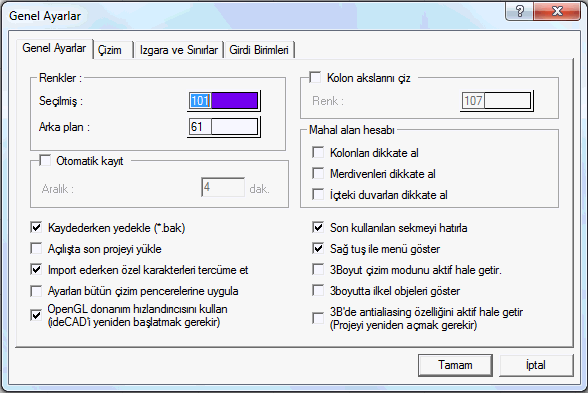
Seçilmiş: Seçilmiş objelerin üzerinde, seçildiğini göstermek amacıyla izler oluşturulur. Bu seçenekte, bu izlerin rengi ayarlanır. Hangi renk ayarlandıysa, obje seçildiğinde, o renge bürünür.
Arka plan: Çalışma düzleminin rengi ayarlanır.
Otomatik kayıt : Programın belirtilen aralıkta, projenin otomatik yedeğini alması için kullanılır. İşlemi aktif hale getirmek içim Otomatik kayıt satırını işaretleyin ve Aralığa dakika cinsinden bir değer girin. Proje, çalışma sırasında otomatik olarak diske kayıt edilecektir. Projenin kayıt edileceği klasör, program klasörü altında autosave klasörüdür. Projeyi, daha önce kayıt etmişseniz, verdiğiniz isimle kayıt edilir. Henüz isim verilmediyse, isimsiz adıyla kayıt edilir.
Kolon akslarını çiz : Duvar çizim hattını, kolon major yönünü ve kirişlerin çizim hattını gösteren çizginin rengi ayarlanır. Seçenek işaretlenirse, bu hat planda gösterilir. İşaretlenmezse görsterilmez.
Mahal alan hesabı : Mahal yerleştirilirken, mahal içinde duvar, merdiven veya kolon objesi varsa, mahal alanı hesaplanırken, bu objelerin alanlarının toplamını, mahal toplam alanından çıkartılması işlemi için kullanılır.
Kolonları dikkate al işaretliyse,
MahalAlanıNet = MahalAlanı MahalİçindekiKolonlarınAlanı
Merdivenleri dikkate al işaretliyse,
MahalAlanıNet = MahalAlanı MahalİçindekiMerdivenlerinAlanı
Duvar işaretliyse,
MahalAlanıNet = MahallAlanı MahalİçindekiDuvalarınAlanı
Seçeneklerin biri veya birkaçı aynı anda işaretlenebilir.
Kayıt ederken yedekle (*.bak) : Programın, kayıt işlemi sırasında, kayıt edilen projenin bir önceki halinin yedeğini otomatik oluşturması için kullanılır. Seçeneği aktif hale getirerek, projeyi kayıt işlemi sırasında projenin bir önceki halinin bak uzantılı bir kopyasını oluşturursunuz. Eğer projeyi kayıt ettiğiniz andaki çalışmanızın hatalı olduğunu düşünüyorsanız, projenin kayıt edilmemiş önceki haline ".bak" dosyasını açarak ulaşabilirsiniz.
Bak dosyasını açmak için,
Proje/Aç tıklayın.
Dosya tipleri satırından Yedeklenmiş projeler (*.bak) seçeneğini seçin.
Tamam butonunu tıklayın.
Yedek dosyası açılacaktır.
Açılan yedek dosyasını farklı isimde kayıt etmeniz ve yeni bu oluşan proje ile çalışmayı sürdürmeniz daha doğru olacaktır.
Proje/Farklı Kaydet tıklayın.
Dosya ismi verin
Tamam butonunu tıklayın.
Son sekmeyi hatırla : Diyaloglarda, özellikleri ayarlamak için çeşitli sekmeleri seçtiniz ve çıktınız. Tekrar aynı diyaloğa girdiğinizde, diyalogu, diyalogtan çıktığınız pozisyonda görmek istiyorsanız, bu seçeneği işaretleyin. Örneğin, kiriş ayarlarını açın ve ileri ayarlar sekmesini tıklayın. Tamam butonunu tıklayarak diyalogtan çıkın. Son kullanılan sekmeyi hatırla seçeneği işaretli ise kiriş ayarlarına girdiğinizde, ileri ayarlar sekmesini karşınızda bulacaksınız.
Açılışta son projeyi yükle: İşaretlenirse, son çalışılan proje, program açıldığında otomatik olarak yüklenir. İşaretlenmezse yüklenmez.
Sağ tuş menü göster: Bu seçenek işaretli ise sağ menü, farenin sağ tuşuna basıldığı zaman açılır. Fareyi herhangi bir objenin üzerine getiriniz. Farenin sağ tuşuna basınız. O obje ile ilgili, en çok kullanılan komutların listesi açılacaktır. Böylece her defasında, menülere ve ikonlara fareyi kaydırarak zaman kaybetmezsiniz. Çizim alanında boş bir yeri sağ tuşla tıkladığınızda, zum işlemleri gibi objelerden bağımsız komutların listesine ulaşabilirsiniz. Seçenek işaretli değilse, farenin sağ tuşu komut tekrarı olarak çalışacaktır. Çizim yapaken ctrl tuşuna basılı tutarak farenin sağ tuşa basarsanız, bu seçeneğin işlevine göre tersinin çalışmasını sağlarsınız. Örneğin, seçenek işaretli olsun. Çizim sırasında ctrl tuşuna basılı turarak farenin sağ tuşuna bastınız komut tekrarı çalışır.
İmport ederken özel karakterleri tercüme et: Text import ile yazıyı çağırırken, text dosyasında kullanılan Türkçe karakterlerin, Türkçe olarak ekrana gelmesi isteniyorsa, işaretlenir.
Ayarları bütün çizim pencerelere uygula: Çalıştığınız çizim penceresinde objeler için yaptığınız ayarların o anda açık olan diğer pencereler için de geçerli olmasını istiyorsanız, yazıyı işaretleyin.
OpenGl donanım hızlandırıcısını kullan: Ekran kartı, OpenGL destekli değilse ya da 3Boyutlu görüntüde sorunlar yaşanıyorsa bu seçeneği kaldırılarak sorun aşılabilir. Programda en iyi performans nvidia destekli ekran kartlarında alınabilmektedir.
3Boyut çizim modunu aktif hale getir: Data giriş sırasında objelerin nasıl görüneceği planda gösterilir. Aynı şekilde bu seçenek işaretli olursa data giriş sırasında objeler 3Boyutlu perspektifte de gösterilir. İşaretlenmezse sadece planda gösterilir. Bu seçenek işaretli olsun olmasın 3 boyutta data girişi her zaman aktiftir. Sadece data giriş aşamasında iz gösterilmez.
3Boyuttta ilkel objeleri göster: İşaretlendiğinde 3 boyutlu görüntülerde çizgi, çember, yazı gibi objeler gösterilir.
3B'de antialias özelliğini aktif hale getir : İşaretlenirse perspektif pencerelerde kenarlar daha keskin ve net görünür. Bu özellik ekran kartı performansına göre kullanılabilir. Yetersiz kalan ekran kartında sistem yavaşlayabilecektir.
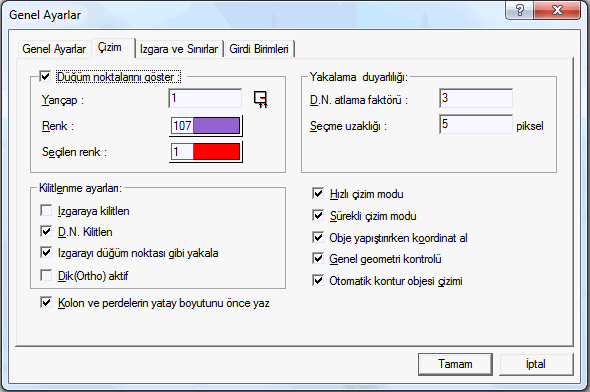
Düğüm noktalarını göster : Düğüm noktalarının planda görünüp görünmemesini sağlar. İşaretlenirse, düğüm noktaları planda görünür, işaretlenmezse görünmez.
Yarıçap : Düğüm noktalarının gösterildiği durumda, planda görünen çapının ayarı bu satırda yapılır. Birimi pikseldir.
Renk : Düğüm noktalarının gösterildiği durumda, planda görünen renginin burada yapılır.
Yakalama duyarlılığı bölümü:
D.N. Atlama faktörü : D.N. (Düğüm noktası) seçimi sırasında, tıklama işleminin ne kadar uzağa yapılabileceği ayarlanır. Farenin imleci, düğüm noktası yakınındayken d.n. atlama faktörü çevresinde bulunuyorsa, düğüm noktasını sol tuşu tıklayarak seçebilirsiniz. İmleç düğüm noktası üzerine getirildiğinde, imlecin şekli değişir. Bu durumda düğüm noktası seçilebilir. (birimi pikseldir)
Seçme uzaklığı: Obje seçimi sırasında, tıklama işleminin ne kadar uzağa yapılabileneceği ayarlanır. Farenin imleci, objenin seçme uzaklığı ayarı çevresinde bulunuyorsa, objeyi seçebilirsiniz. Burada girilen değer ayrıca seçme zorluğunu/kolaylığını etkiler. (birimi pikseldir) Obje Seçimi; çizim sırasında oluşturduğunuz her bir eleman(kiriş, kolon, döşeme v.b), obje olarak adlandırılır. Objeler üzerinde değişiklik yapmak istendiğinde, farenin imleci obje üzerine getirilir ve sol tuş ile tıklanır. Bu işleme obje seçimi denir.
Kilitlenme ayarları bölümü:
Izgaraya kilitlen: İmlecin ızgara çizgilerinin kesişim noktalarını yakalaması için kullanılır. Kilitleme olanağı için satırı işaretleyin.
Düğüm noktası kilitlen: İmlecin düğüm noktalarına atlaması(yakalaması) için kullanılır. Kilitleme olanağı satırı işaretleyin.
Izgarayı düğüm noktası gibi yakala: Obje modunda iken imlecin ızgara noktalarını yakalamasını istiyorsanız işaretleyin.
Dik (ortho) aktif: Dik modunu açmak isterseniz işaretleyin. Dik modu, objelerin 0 ve 90 derecede çizilmesi için kolaylık sağlar.
Hızlı çizim modu: İşaretli değil ise hızlı çizim modu kapalıdır. Bu durumda program tarafından isimlendirilen objelerin isimlerini, çizim anında değiştirebilirsiniz. Hızlı çizim modu açıkken(işaret kaldırılırsa), program tarafından isimlendirilen objelerin isimlerini, çizim anında değiştiremezsiniz. Bunun amacı, obje isimleri önemsizse veya obje isimlendir ile daha sonra objeler isimlendirilecekse, daha az iş yapmaktır. Çizim anında Ctrl ve H tuşlarına birlikte basarak da hızlı çizim modunu açıp, kapatabilirsiniz. Hızlı çizim modunun açık veya kapalı olduğunu, alt satırda kullanıcıya iletilir.
Sürekli çizim modu : Bu seçenek işaretli ise komut uygulandığında, program komutu sonlandırmaz. Aynı komut içerisinde işlem yapmanızı bekler. Komut ancak ESC tuşuna basıldığında sonlanır. Satır işaretli değilse, komut uygulandığında program komuttan çıkar ve tekrar komutu çalıştırmanızı bekler.
Obje yapıştırırken koordinat al: Yapıştırırken, bloklanan objelerin, kopyalarken sahip olduğu koordinatlarına göre mi yerleştirileceği ya da kullanıcının ekstra koordinatları mı vereceği (işaretli ise) ayarlanır.
Genel geometri kontrölü : Otomatik olarak genel geometri kontrolü yapılması için işaretleyin. Çizim yaparken karşılaşılabilecek olası hataları(geometrik hataları) anında önlemek için satırın işaretli kalması önerilir.
Otomatik kontur objesi çizimi : Kütüphane, merdiven gibi üç boyutlu objeleri, daha hızlı çalışabilmek amacıyla (büyük projelerde çizimin yenilemesi sırasında zaman kaybını önlemek için), sadece dörtgen bir çerçeve haline otomatik dönüştürme işlemidir. Bu işlem sonucunda objeler, pesperspektif penceresinde, taşıma döndüme işlemleri sırasında detayları gösterilmeden dörtgen bir kutu şeklinde gösterilirler.
Kolon ve perdelerin yatay boyutunu önce yaz : Bu seçenek işaretlendiğinde kalıp, kolon aplikasyon, rapor gibi kolon ve perde adlarının yazıldığı yerlerde, kolon ve perde boyutlarının x eksenine paralel boyutu önce yazılır. Örneğin yatayda 25 dikeyde 60 cm olan bir kolon tanımlayacak olalım. Program olanakları itibariye bu kolonu döndürerek istediğimiz gibi tanımlayabiliriz. Bu seçenek işaretlediğinde, tanım nasıl yapılırsa yapılsın kolon boyutları 25/60 şekilde yazılacaktır. Seçenek işaretlenmediğinde ise kolon boyutları tanımlama sırasında oluşturulduğu şekilde yazılacaktır.
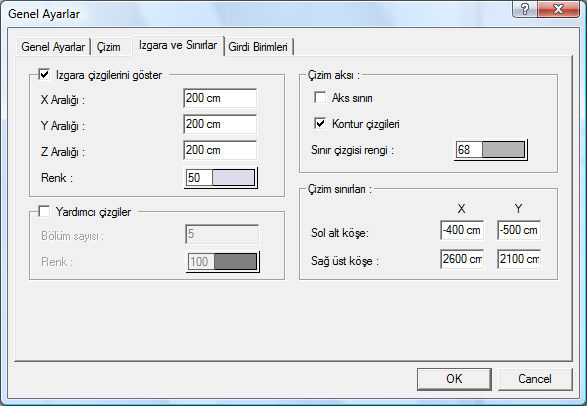
Detaylar için kitapta Izgara Sistemi ve Çizim Sınırları başlıklarını inceleyiniz.
Aks sınırı : Aks sınırı çizgisinin çizim alanında görünüp görünmemesini istiyorsanız, işaretleyin. Aks sınırı, çizilen aksların aks ekran üzerindeki sınırını belirler.
Kontur çizgileri : Detaylar için kitapta Kontur Çizgileri başlığını inceleyiniz.
Girdi Birimleri Sekmesi
Detaylar için kitapta Girdi Birimleri başlığını inceleyiniz.